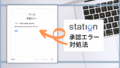NotionをMacで使っている方なら、必ず一回は次のようなことを考えると思います。
「ブラウザじゃなくて、アプリの方のNotionを複数タブ開きたい…!」
おそらく、ChromeなどのブラウザでNotionのページを複数表示させている人が結構いるのではないでしょうか。
しかし、これだとChromeブラウザとNotionアプリとの切り替えがしにくくなって何かと不便。
MacアプリのNotionを複数タブ開く方法はとても簡単なので、知らなかった人はぜひ使ってみてください!
任意のページを「コマンドキー(⌘)+クリック」でOK!
別タブとして開きたいページを、「コマンドキー(⌘)」を押しながらクリックします。

↓上に重なるように新規タブとしてNotionが開きます!

↓2タブ以上開けます。

なぜアプリ版Notionを別タブで開くと便利なのか
Notionを使っていると、何かを管理するためのページが溢れてきて大変です。
その中には、ディスプレイに常駐しておきたい「タスク管理」や「カレンダー」といったページが複数あるはず。
たとえば、私はNotionで常に開いておきたいページが3つほどあります。
- メインタブ(メモ、読書記録など自由にページを切り替える)
- 案件管理(日々新規案件と終了した案件が変動するので一番使う)
- カレンダー(スケジュール)

Chromeなどを使ってブラウザ版Notionを同じように複数開くことも可能ですが、「⌘+Tab」でアプリを切り替えるときに「Chrome」として開いてしまいます。
要するに、「⌘+Tab」でNotionを選んだときに、一気に上の3ページを表示させたいわけです。
まとめ
今回紹介した「⌘+クリック」でNotionを開く方法は、Notion上にはどこにも説明がないので、私も最初は知りませんでした。
別タブで開けるブラウザやアプリは多いのに、なぜNotionだけできないんだろう…と思っていましたが、ちゃんとできるようです。
うまく活用して、Macの生産性をアップさせましょう!!
本記事のように、Fika MagazineではNotionをはじめとしたおすすめ効率化アプリのTipsを紹介しています。
Notionについてもっと知りたい方は、ぜひ以下の記事もどうぞ!